Come cambiare la firma in base al campo dell'indirizzo del mittente in Outlook?
In Outlook, puoi specificare firme diverse per account diversi. Quando il campo dell'indirizzo del mittente cambia, la firma verrà modificata automaticamente. Consulta il seguente tutorial per ulteriori informazioni su come cambiare la firma in base al campo dell'indirizzo del mittente in Outlook.
Cambia la firma in base al campo dell'indirizzo del mittente in Outlook
Cambia la firma in base al campo dell'indirizzo del mittente in Outlook
Procedi come segue per cambiare la firma in base al campo Da in Outlook.
1. Crea un nuovo messaggio email. Nella finestra "Messaggio", clicca su "Firma" > "Firme sotto il messaggio" nella scheda.
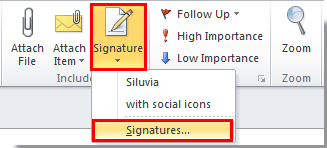
2. Nella finestra di dialogo "Firma e carta intestata", vai alla sezione "Scegli la firma predefinita" sotto la scheda "Firma email". Nella sezione "Scegli la firma predefinita", devi:
1). Seleziona un account email nell'elenco a discesa "Account email";
2). Specifica una firma nell'elenco a discesa "Nuovi messaggi";
3). Specifica una firma nell'elenco a discesa "Risposte/inoltri";
4). Clicca sul pulsante "OK".
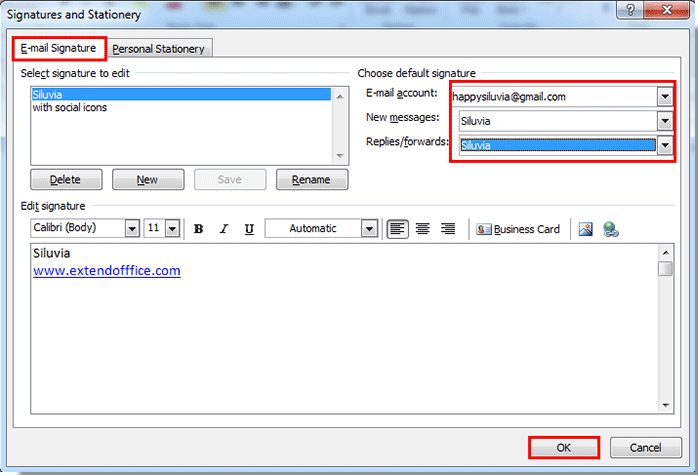
3. Per impostare una firma diversa per un altro account email, ripeti il passaggio 2 sopra per specificare la firma sotto un determinato account email.
Dopo aver effettuato l'impostazione, vedrai che le firme cambiano automaticamente quando il campo Da viene modificato.
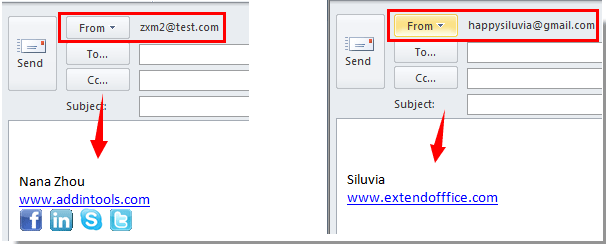
I migliori strumenti per la produttività in Office
Ultime notizie: Kutools per Outlook lancia la versione gratuita!
Scopri il nuovissimo Kutools per Outlook con oltre100 funzionalità straordinarie! Clicca per scaricare ora!
📧 Automazione Email: Risposta automatica (disponibile per POP e IMAP) / Programma invio Email / CC/BCC automatico tramite Regola durante l’invio delle Email / Inoltro automatico (Regola avanzata) / Aggiungi Saluto automaticamente / Dividi automaticamente Email multi-destinatario in messaggi singoli ...
📨 Gestione Email: Richiama Email / Blocca Email fraudulent (tramite Oggetto e altri parametri) / Elimina Email Duplicato / Ricerca Avanzata / Organizza cartelle ...
📁 Allegati Pro: Salva in Batch / Distacca in Batch / Comprimi in Batch / Salvataggio automatico / Distacca automaticamente / Auto Comprimi ...
🌟 Magia Interfaccia: 😊Più emoji belle e divertenti / Notifiche per le email importanti in arrivo / Riduci Outlook al posto di chiuderlo ...
👍 Funzioni rapide: Rispondi a Tutti con Allegati / Email Anti-Phishing / 🕘Mostra il fuso orario del mittente ...
👩🏼🤝👩🏻 Contatti & Calendario: Aggiungi in Batch contatti dalle Email selezionate / Dividi un Gruppo di Contatti in Gruppi singoli / Rimuovi promemoria di compleanno ...
Utilizza Kutools nella lingua che preferisci – supporta Inglese, Spagnolo, Tedesco, Francese, Cinese e oltre40 altre!


🚀 Download con un solo clic — Ottieni tutti gli Add-in per Office
Consigliato: Kutools per Office (5-in-1)
Un solo clic per scaricare cinque installatori contemporaneamente — Kutools per Excel, Outlook, Word, PowerPoint e Office Tab Pro. Clicca per scaricare ora!
- ✅ Comodità con un solo clic: scarica tutti e cinque i pacchetti di installazione in una sola azione.
- 🚀 Pronto per qualsiasi attività Office: installa i componenti aggiuntivi necessari, quando ti servono.
- 🧰 Inclusi: Kutools per Excel / Kutools per Outlook / Kutools per Word / Office Tab Pro / Kutools per PowerPoint